Neuvěřitelně efektivní způsoby, jak změnit metadata videa na iPhone
Stále více lidí nebo uživatelů iPhonů se při hledání konkrétního videa spoléhá na metadata svých video souborů. Bohužel, metadata vložená aplikací nebo vaším zařízením mohou být někdy nesprávná. V důsledku toho je obtížné vyhledávat video soubory, zvláště když jejich metadata potřebují být přesnější. Důležité jsou informace jako datum, místo, čas a mnoho dalších.
S ohledem na tuto obavu jsme sestavili ty nejlepší nástroje a metody, jak na to změnit metadata videa na iPhone. Přečtěte si další informace.
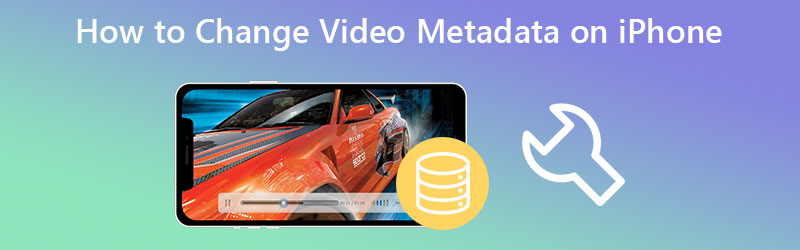
OBSAH STRÁNKY
Část 1. Změna metadat videa na iPhone
Pomocí aplikací pro iPhone můžete upravovat nebo měnit metadata videa na vašem iPhone. Se spoustou možností na výběr však může být náročné zjistit, který nástroj funguje dobře. Zde jsou některé z našich tipů, které by se vám mohly hodit.
1. Metafo
Metapho je robustní aplikace pro prohlížení, změnu a odstranění metadat z obrázků a filmů. Nejvýznamnější aktualizací je, že program nyní podporuje video. To znamená, že můžete upravovat vlastnosti nebo informace o svých video souborech. Po načtení videí se okamžitě zobrazí metadata videa. Tato data nebo značky lze poté upravovat nebo upravovat. A co víc, sdílí také svou funkci úpravy metadat na fotografiích. V tom případě se také naučíte upravovat informace ve svých fotografiích. Na druhou stranu je zde postup krok za krokem, jak změnit metadata videa na iPhonu.
Krok 1. Na svém iPhonu přejděte do App Store a vyhledejte aplikaci Metapho. Poté nainstalujte a spusťte aplikaci.
Krok 2. Pak možná budete chtít vybrat cílové video soubory z aplikace Fotky na vašem iPhone. Po výběru pokračujte v úpravě metadat.
Krok 3. Dále se vám zobrazí setlist úprav. Zde uvidíte značky a podle toho je upravíte.
Krok 4. Klepněte na ikonu Uložit tlačítko, jakmile je vše nastaveno.
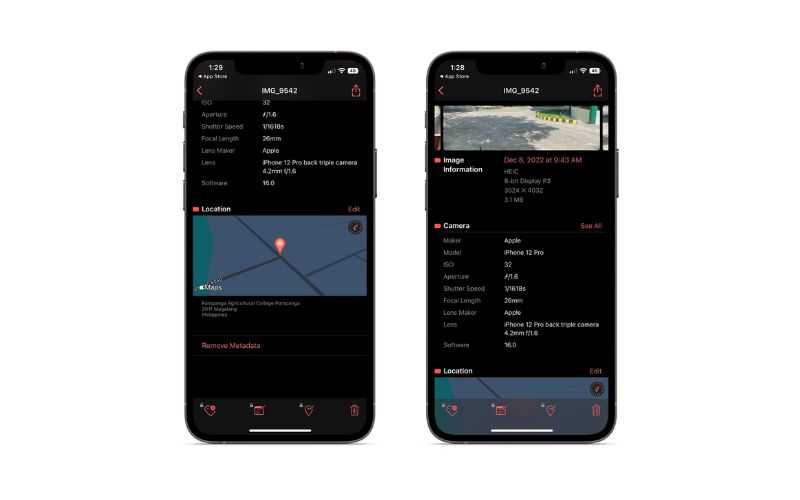
2. Exif Metadata
Předpokládejme, že jste přemýšleli o změně značek živých fotografií a metadat fotografií, nebo konkrétně EXIF, můžete použít program EXIF Metadata. Nástroj zobrazí komplexní popis vašich fotografií. Bylo by to podrobnější, když uživatel upgradoval účet na verzi pro. Pro běžné uživatele ale postačí základní verze programu. Na druhé straně jsou lidé, kteří chtějí získat více informací o svých fotografiích nebo souborech EXIF. Proto postupujte podle kroků, abyste se naučili, jak změnit metadata iPhone pro fotografie.
Krok 1. Nejprve si stáhněte program z App Store. Nainstalujte a otevřete jej.
Krok 2. Poté klepněte na ikonu znaménka plus a přidejte média. Poté vyberte metadata obrázku, která chcete změnit.
Krok 3. Nakonec klepněte na Upravit a zadejte potřebné informace. Po dokončení klepněte na tlačítko Uložit pro potvrzení změn.
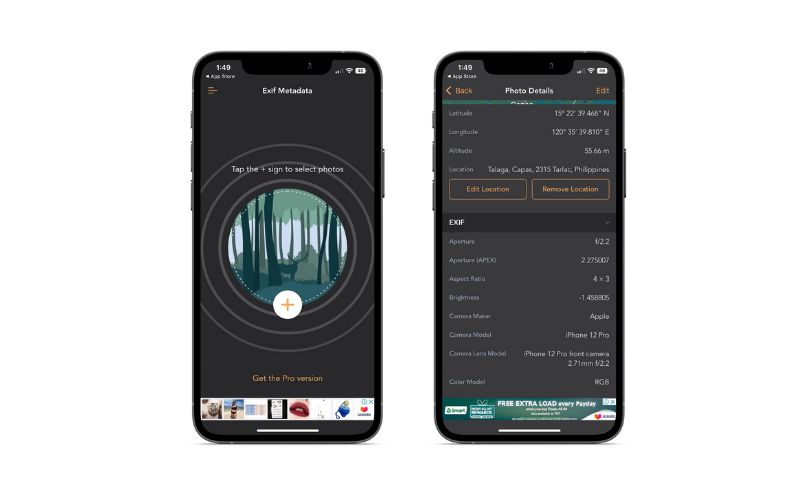
Část 2. Jak změnit iPhone Video Metadata na Mac a Windows
Zaznamenali jsme také určité obavy, zda mohou změnit metadata videa na svých počítačových zařízeních, jako jsou zařízení Mac a Windows. Určitě existují řešení, která můžete udělat, abyste toho dosáhli. Abychom vás navedli, zde jsou některé z metod, které byste si neměli nechat ujít.
Pouze pro Mac
Mac a iPhone přicházejí se speciální funkcí zvanou AirDrop pro odesílání souborů z jednoho zařízení do druhého. Těmito zařízeními mohou být iPhone, iPad a Mac. Mohou mezi sebou přenášet a přijímat soubory, dokud je AirDrop aktivován. Zde je návod, jak přenést soubory, které vám pomohou změnit metadata videa na vašem iPhone.
Krok 1. Otevřete AirDrop na vašem iPhone z ovládacího centra. Dlouze stiskněte na panelu připojení a vyhledejte AirDrop a zapněte jej. Udělejte to samé se svým Macem. Zapněte AirDrop, aby tato zařízení byla rozpoznatelná.
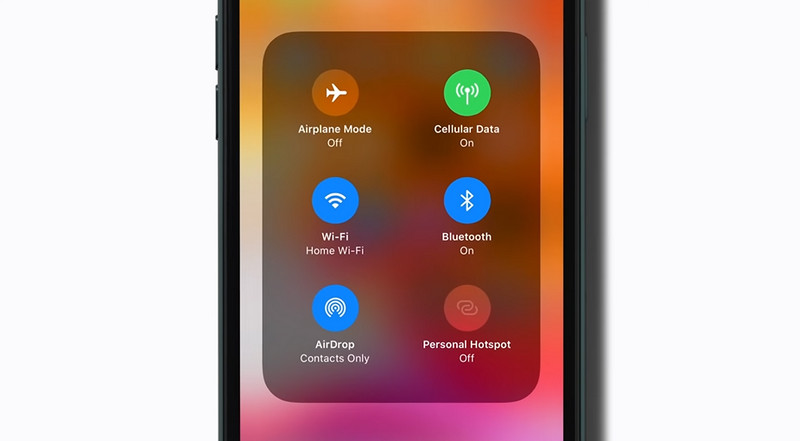
Krok 2. Dále vyberte videa, u kterých chcete změnit metadata videa z aplikace Fotky. Poté klepněte na Podíl ikonu na obrazovce vašeho iPhone a vyberte název Mac AirDrop.
Krok 3. Po dokončení přenosu byste měli vidět vaše video soubory přesunuté z iPhone do Mac. Poté můžete přistoupit ke změně metadat.
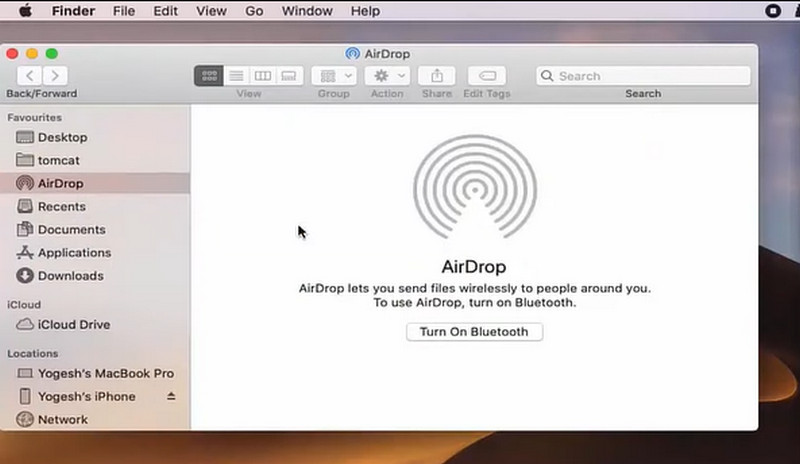
Na počítačích Mac a Windows
Předpokládejme, že předchozí aplikace a metody vám neumožňují měnit metadata videa na iPhone. Můžete to snadno splnit pomocí Video Converter Vidmore. Toto je program vytvořený pro počítače se systémem Windows a Mac, který vám pomůže změnit metadata vašich video a zvukových souborů. Dodává se s podrobnou editací informačních tagů a zároveň podporuje mnoho formátů video souborů. Videa ze zařízení iPhone, Android, Mac a Windows jsou přijatelná a metadata lze upravovat. Chcete-li se do toho pustit, přečtěte si níže uvedené pokyny, kde se dozvíte, jak změnit metadata videa na Macu a Windows.
Krok 1: Získejte nástroj a začněte jej používat
Než budete moci změnit metadata souboru, musíte si stáhnout program. Můžete to udělat kliknutím na libovolný Stažení zdarma ikony níže. Pro stažení je k dispozici tlačítko pro Mac OS i Windows OS. Poté byste jej měli nastavit v počítači a spustit.
Krok 2. Otevřete Editor metadat médií
Po spuštění programu si v horní části všimnete různých karet. Nyní přejděte k Panel nástrojů sekci a otevřete ji Editor metadat médií.
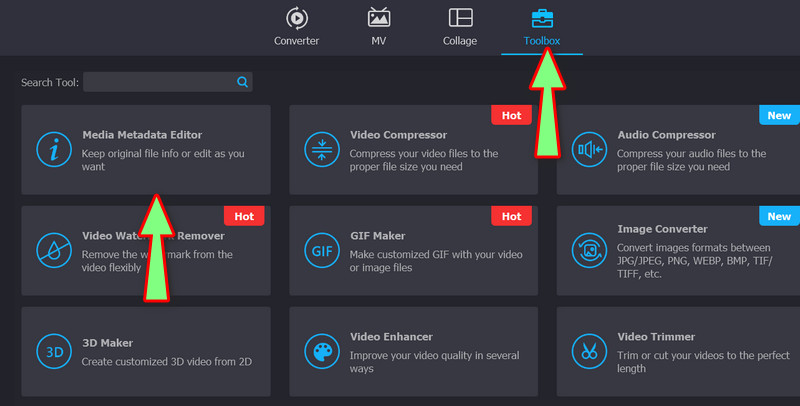
Krok 3. Přidejte video
Poté, a Plus ve vyskakovacím dialogovém okně se objeví znak. Klepněte na ikonu a vyhledejte cílový soubor ve složkách počítače.
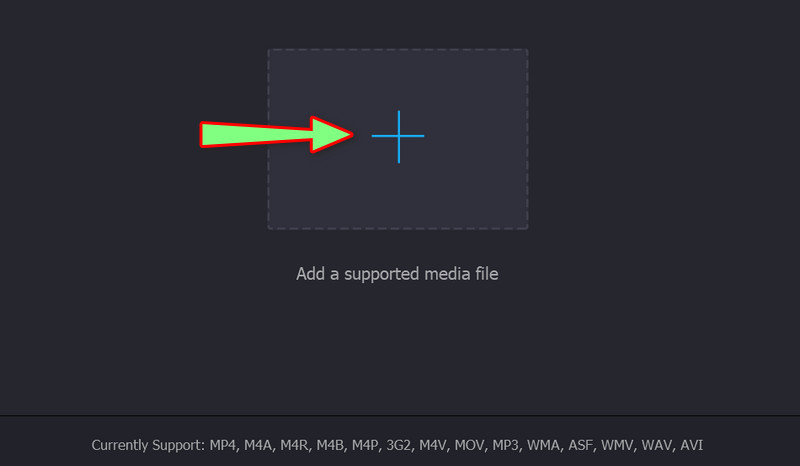
Krok 4. Změňte metadata videa
V dalším okně se zobrazí vlastnosti týkající se vašeho video souboru. Nyní můžete upravit název videa, interpreta, skladatele, album nebo žánr. Jakmile budete hotovi, stiskněte Uložit knoflík.
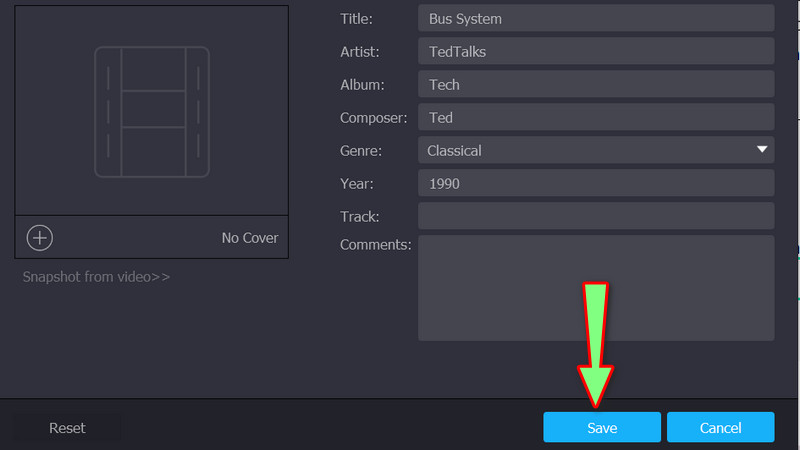
Část 3. Časté dotazy o změně metadat na iPhone
Jak změnit metadata na iPhone bez použití aplikace?
Některé informace ve videích a fotkách můžete upravit pomocí aplikace Fotky na iPhonu. Umožňuje upravit datum, čas a místo.
Kdy mám odstranit metadata ze svého mediálního souboru?
Jsou lidé, které zajímají informace o vaší tvorbě. Mohou to udělat pomocí metadat vašeho souboru. V takovém případě je bezpečné je odstranit.
Mohu upravit metadata jakéhokoli videa pořízeného z mého iPhone?
Ano. Pokud máte správný program pro příslušné zařízení, nebudete mít problém. Existují aplikace pro iPhone a stolní zařízení.
Závěr
Na změnit metadata videa na iPhone, potřebujete, aby vám tyto aplikace a programy pomohly. Doporučujeme vám vyzkoušet každý nástroj, abyste našli ten nejlepší nástroj pro vaše potřeby. Na druhou stranu všechny sdílejí stejný účel a fungují efektivně.



